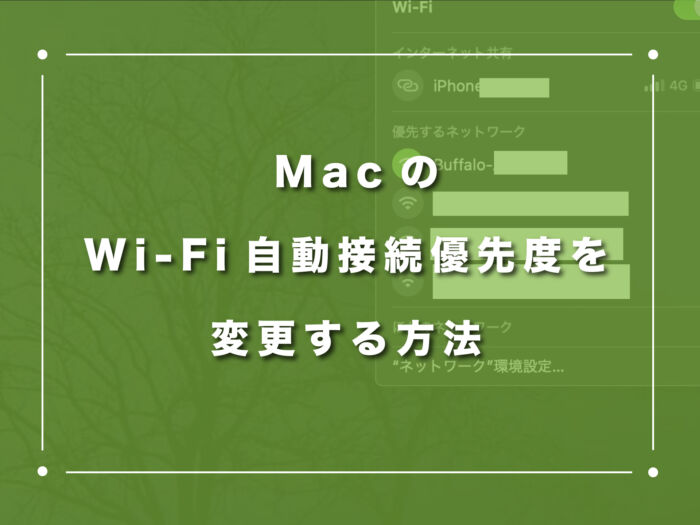wi-fiって気がつくと変な所に繋がっている時あります。
どうも、DAISUKEです!(@desing_d)
はてな
- Macのwi-fiが自動接続で全然違うのに接続して困っている?
- 不要なWi-Fiって消す事出来ないの?
このような事で悩んでいませんか?
結論を言いますと、MacのWi-Fiの自動で接続する場所は他を自動から切断すれば解決します。
その方法もとても簡単で、パソコンが苦手な方でもすぐに設定が可能です。
細かい事を言っても時間の無駄だと思うので、手早く紹介していきますね。
本記事では、MacのWi-Fi自動接続優先度を変更する方法を紹介しています。
MacのWi-Fi自動接続優先度を変更する方法【簡単に出来ます】
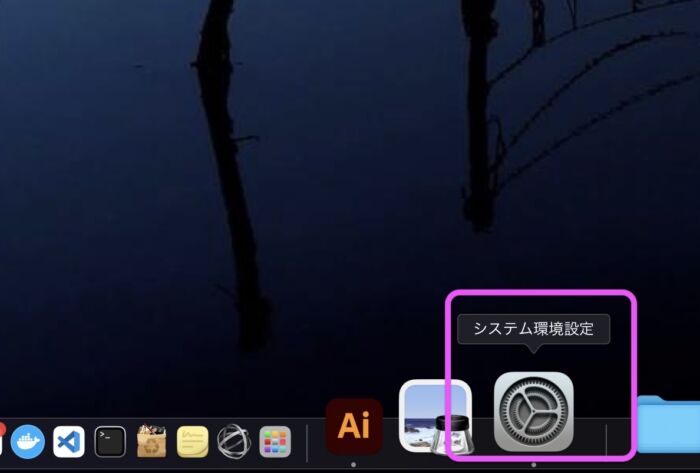
Macのシステム環境設定を開きます。
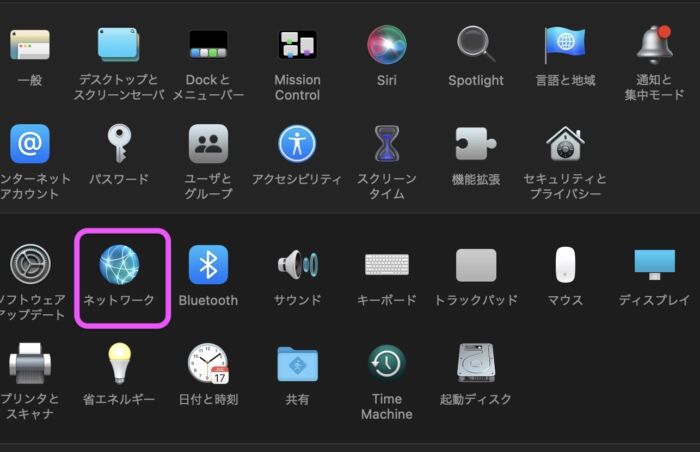
システム環境設定内に入りましたら、ネットワークを選択します。
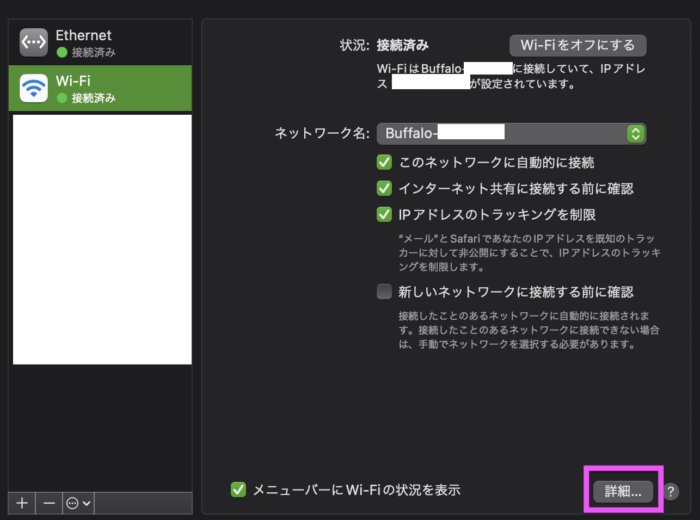
ネットワーク内に入ったら、Wi-Fiを選択し右下の『詳細』をクリックしてください。
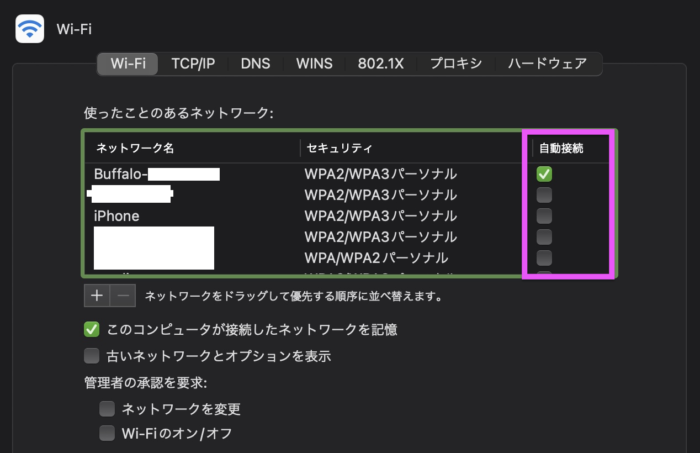
詳細の中で一番最初のタブ『Wi-Fi』で、使ったことのあるネットワークの中の『自動接続』にチェックが入っているものをチェックから外します。
そうすると、チェックの入っているものが自動接続されるので、よく使う回線だけ生かしておくといいでしょう。
もう完全に使わないよ!と言うものも、Wi-Fiを選択し『-』を押す事で削除する事も可能です。
その他に、単純に優先順位を変えたいだけであれば、ドラッグして移動することで簡単にWi-Fiの優先順位を変更する事は可能です。
設定が終わったら『OK』を押して終了です。
簡単でしたね!
MacのWi-Fi自動接続優先度を変更する方法【まとめ】
出先で色々なWi-Fiを使う人は増えてしまったり、会社などで複数のWi-Fiがあると混同してしまう所もあると思うので、不便な人は主力以外は自動接続を解除しておくといいかもしれません。
自宅で複数持っている人は少ないと思うので、恐らく仕事で使う事が多いと思います。
小さな事ですが、面倒な事はやらないに越した事はないので自分の都合のいい環境を整えるといいと思います。
それでは、読んでいただいてありがとうございました!
DAISUKEでした。(@desing_d)
■YouTubeでラジオ配信などもしているので、興味がある方は是非とも聞いてみてください。
思考のバランスを発信しているラジオです
↓※チャンネル登録してくれると嬉しいです♪
>>YouTube:思考のバランスラジオ | DAISUKE Voice Blog
■notoで日記も書いています
>>noto:DAISUKE@思考のバランス